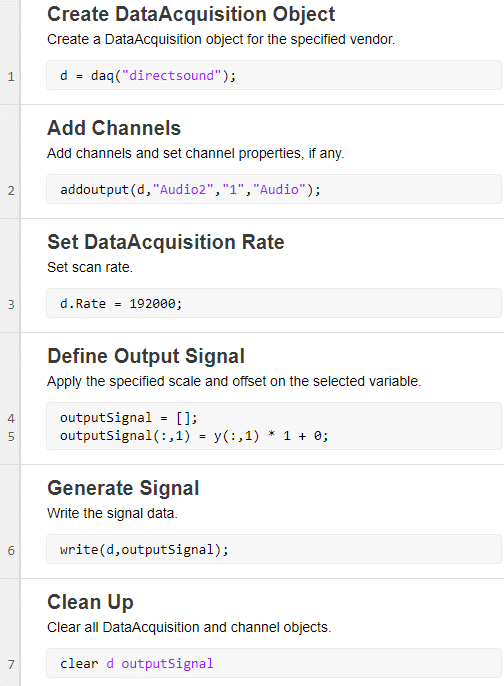Эта тема показывает, как использовать приложение Analog Output Generator, чтобы задать и сгенерировать сигналы от аудио устройства.
Открыть Analog Output Generator, на MATLAB® Панель инструментов, на вкладке Apps, в разделе Test and Measurement, нажимает Analog Output Generator.
![]()
После открытия Analog Output Generator пытается найти весь ваш присоединенный аналоговый выход и устройства аудиовыхода.
Примечание
Открытие Analog Output Generator удаляет все ваши существующие интерфейсы DataAcquisition в MATLAB.
Интерфейс DataAcquisition, созданный Analog Output Generator, не доступен из командной строки MATLAB.
Если вы включаете устройство, в то время как приложение открыто, необходимо обновить листинг для доступа к тому устройству. На вкладке Devices нажмите Refresh. Используйте ту же процедуру, чтобы удалить устройство из листинга после отключения его.
Выберите устройство, которое вы хотите использовать в Device List. По умолчанию приложение сразу отображает предварительный просмотр тестового сигнала.
Используйте следующие шаги, чтобы произвести аудиовыход хора "Аллилуйи" от Мессии Генделя.
Выберите устройство для своего выхода. Эта сила быть первичным аудиодрайвером, динамиками или гарнитурой.
Загрузите звуковые данные в рабочую область со следующей командой в MATLAB:
load handelЭто загружает две переменные в вашу рабочую область. Звуковые данные содержатся в массиве под названием y. Частота дискретизации содержится в переменной Fs. Необходимо будет знать частоту дискретизации, так отобразите ее значение.
Fs
8192
В разделе Signal Type панели инструментов Analog Output Generator выберите Workspace Variable. В смежном списке выбора выберите y. Это указывает на источник данных для генератора, чтобы вывести.
Введите Fs значение 8192 в текстовом поле Rate в Analog Output Generator. Это указывает на частоту дискретизации. Приложение должно теперь выглядеть примерно так.
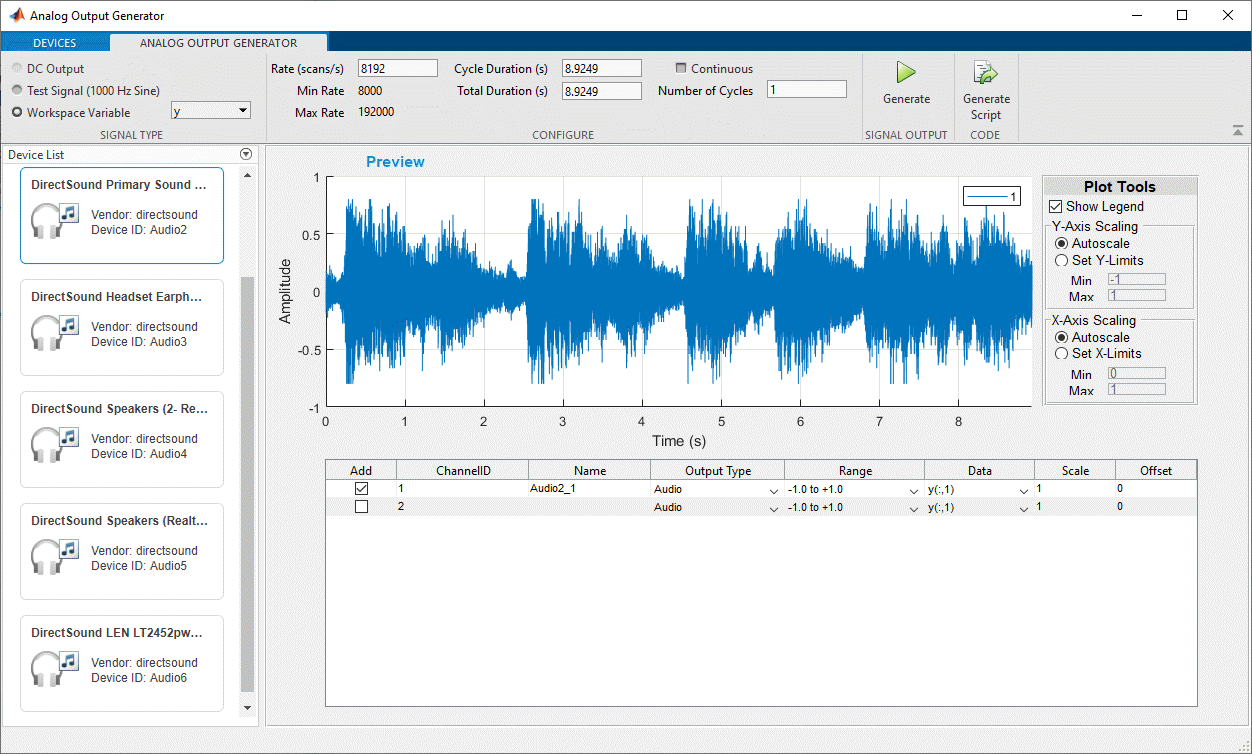
Нажмите Generate, чтобы произвести звуковой вывод.
Если вы были успешны в создании звукового вывода, попытайтесь экспериментировать с некоторыми настройками в приложении. Например, измените значение Rate или Number of Cycles.
Совет
Если вы не могли бы услышать звук, используйте опцию Test Signal, чтобы сгенерировать постоянный тон. Проверяйте все свои аппаратные связи и различные устройства в приложении, пока вы не услышите тон.
В Analog Output Generator нажмите Generate Script для приложения, чтобы открыть редактор MATLAB и отобразить код для создания сигнала. Код сгенерирован для конечного (ненепрерывного) выхода этого примера.